5 Pemotong Video AI Terbaik & Cara Menggunakannya dengan Betul
AI kini digunakan secara meluas dalam pemprosesan video. Orang bukan sahaja boleh membenarkan AI mengikut arahan mereka untuk mencipta video mengikut kesukaan mereka, tetapi mereka juga boleh membenarkan AI melakukan pelbagai suntingan pada video, seperti pemangkasan, pemangkasan, peningkatan, dll. Antara alatan ini, Pemotong video AI menjadi tumpuan utama sebagai salah seorang pembantu yang paling asas. Kadangkala, anda merakam atau membuat video dan menghadapi masalah untuk menerbitkan dan mengedarkannya melalui web kerana panjang video tersebut. Video yang terlalu panjang bukan sahaja gagal memenuhi keperluan kebanyakan tapak video, malah ia juga cenderung gagal menarik perhatian penonton kerana klimaksnya terlalu jauh.
Kini kami boleh menggunakan pemotong AI untuk mencari sorotan dan memotong video menjadi klip pendek dan padat. Dalam siaran ini, kami akan memperkenalkan tiga pemotong paling popular untuk anda pilih.
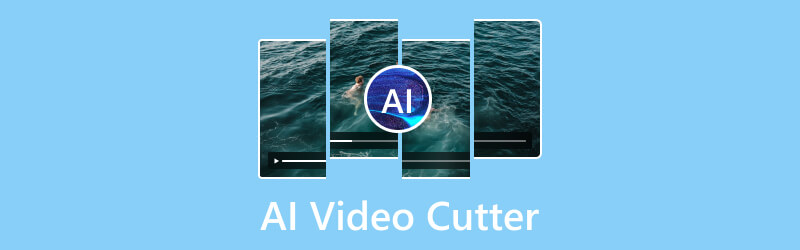
KANDUNGAN HALAMAN
Bahagian 1. Cara Memilih Pemotong Video AI Terbaik
Pelbagai alat AI kini tersedia di pasaran. Mereka semua berkembang, masing-masing dengan kekuatannya, dan anda biasanya perlu membayarnya jika anda ingin menggunakan ciri lanjutan. Dalam kes ini, persoalan yang lebih kritikal ialah bagaimana untuk memilih. Seterusnya, kami akan menyenaraikan secara umum beberapa faktor yang perlu anda pertimbangkan. Elemen ini akan membantu anda mencari yang paling sesuai.
Kebolehan AI
Anda harus menilai keupayaan AI pemotong video, seperti pengesanan pemandangan, pemangkasan automatik, cadangan pengeditan pintar dan analisis kandungan. Oleh itu, anda boleh menentukan sejauh mana canggih dan cekap teknologi AI apabila anda menggunakannya untuk memotong video.
Kemudahan penggunaan
Untuk menggunakan pemotongan dengan lebih cekap, anda mesti mencari pemotong video AI dengan antara muka mesra pengguna dan kawalan intuitif. Supaya anda boleh memuat naik video, menetapkan parameter pemotongan dan menjana klip yang lebih pendek dengan lebih mudah.
Pilihan Penyesuaian
Semak sama ada pemotong video AI membenarkan penyesuaian tetapan pemotongan, seperti beberapa klip, titik pemotongan atau parameter penyuntingan untuk mengubah suai video mengikut keutamaan anda.
Format yang disokong
Keserasian adalah faktor yang tidak boleh diabaikan. Pastikan pemotong video AI menyokong pelbagai format output untuk memenuhi keperluan khusus anda untuk berkongsi atau menerbitkan klip video yang lebih pendek.
Kecekapan
Pertimbangkan kelajuan dan kecekapan AI pemotongan video dalam memproses dan memotong video. Kelajuan pemprosesan yang tinggi boleh meningkatkan produktiviti.
Ulasan Pengguna
Kami juga perlu merujuk kepada beberapa pengalaman pengguna sebenar. Baca ulasan dan cadangan pengguna untuk mendapatkan lebih banyak pengalaman pengguna lain dengan pemotong video AI supaya anda boleh membuat keputusan termaklum.
Bahagian 2. Semakan 5 Pemotong Video AI
Penukar Video Vidmore
Pertama sekali, kami mengesyorkan anda mencuba Penukar Video Vidmore. Pemotong video AI percuma ini menggunakan teknologi kecerdasan buatan yang paling canggih. Ia mempunyai pembahagi terbina dalam, jadi anda boleh menggunakannya terus untuk memotong video yang panjang menjadi klip pendek. Ia mudah digunakan; anda hanya perlu memuat naik video ke program, buka antara muka pemotong, dan editnya sesuka hati. Selain menyunting, Vidmore Video Converter menyokong penukaran format video antara lebih daripada 200 format. Beberapa operasi pengeditan video biasa, termasuk pemangkasan, peningkatan, pemampatan, penggabungan, dsb., turut disokong. Anda boleh mencari bahagian yang anda perlukan dalam antara muka atau kotak alat utama produk. Perisian ini terkenal dengan kecekapan pemprosesan yang tinggi, dan anda boleh mengeksport kerja anda sejurus selepas menyelesaikan operasi.
Berikut ialah perkara yang perlu anda lakukan untuk memotong video yang panjang menjadi klip pendek dengan Vidmore Video Converter.
Langkah 1. Muat turun dan pasang Penukar Video Vidmore pada komputer anda. Membukanya.
Langkah 2. Klik Tambah Fail untuk memuat naik video panjang anda ke program.

Langkah 3. Kemudian, fail anda akan dipaparkan pada antara muka. Anda akan menemui Potong di bawah nama video anda. Klik padanya untuk melancarkan tetingkap trim.
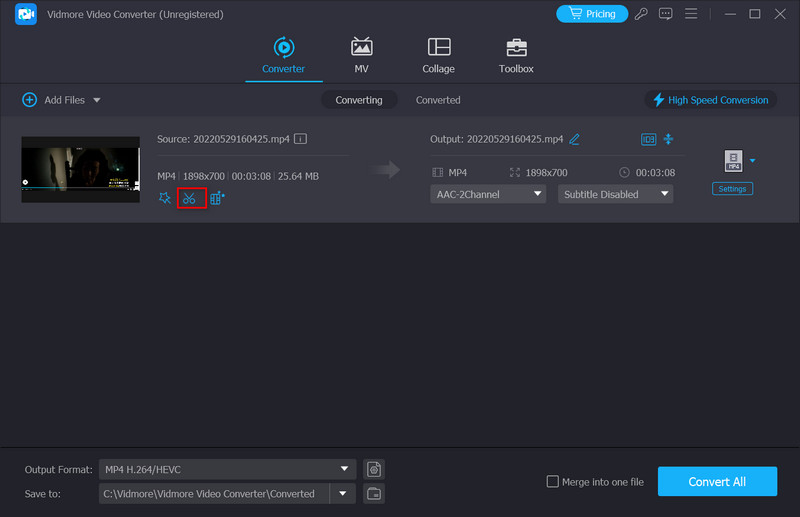
Langkah 4. Navigasi ke garis masa video anda. Pilih masa mula dan tamat klip. Anda boleh menyeret pemotong terus atau masukkan masa.
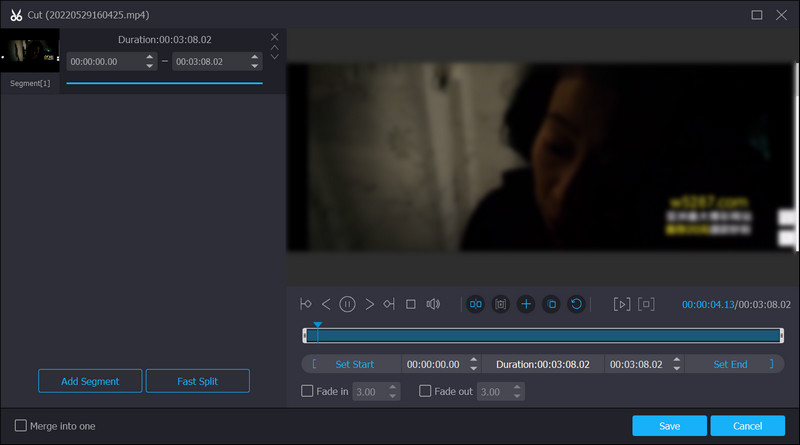
Langkah 5. Klik Tambah Segmen untuk menambah klip yang dipilih pada senarai di sebelah kiri tetingkap. Kemudian, anda boleh menetapkan klip lain.
Langkah 6. Apabila anda selesai memotong klip yang anda mahu, klik Jimat. Dan klip anda akan ditunjukkan dalam senarai fail.
Penjepit klip
Clipchamp ialah platform penyuntingan video dalam talian yang menawarkan pelbagai alatan dan ciri untuk mencipta, mengedit dan mempertingkatkan video secara terus dalam penyemak imbas web anda. Dengan antara muka yang jelas dan kawalan intuitif, ia sangat mesra untuk pemula. Clipchamp menawarkan alat pemangkasan video untuk memotong dan memangkas video anda dengan mudah kepada segmen yang lebih pendek. Selain itu, anda boleh menggunakan edisi seperti menambah kesan, peralihan dan trek audio. Selepas memangkas, anda boleh mengeksport segmen akhir dalam pelbagai format untuk perkongsian di platform media sosial dan tapak web.
Begini cara anda boleh menggunakan Clipchamp untuk memotong video bentuk panjang kepada klip pendek.
Langkah 1. Untuk melancarkan Clipchamp, anda harus log masuk ke akaun anda. Kemudian, klik Import media untuk memuat naik video yang ingin anda potong.
Langkah 2. Pilih video panjang dalam ruang kerja anda dan seretnya ke garis masa.
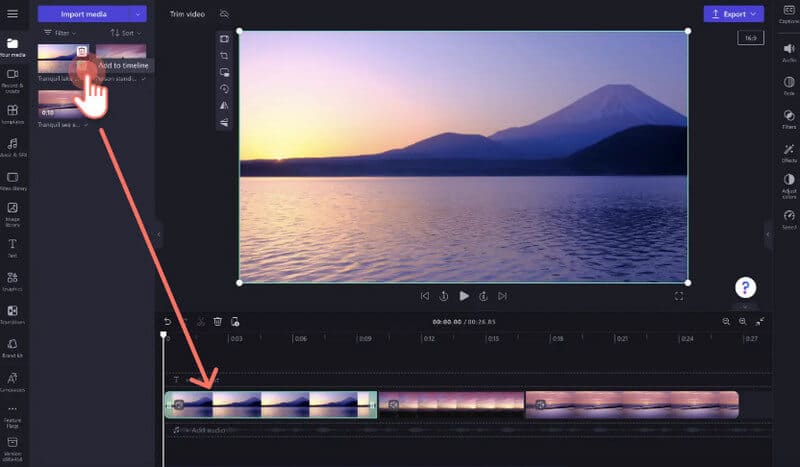
Langkah 3. Klik aset pada garis masa sehingga ia diserlahkan hijau. Gerakkan anak panah anda ke titik yang anda mahu belah. Klik pada berpecah butang untuk memotong klip.

Langkah 4. Pratonton klip pendek untuk memastikan ia memenuhi keperluan anda. Setelah anda berpuas hati, eksport semua klip.
Klip Opus
Opus Clip ialah perisian penyuntingan video berkuasa AI. Opus Digital Solutions membangunkannya. Ia direka untuk memudahkan penyuntingan dan penjanaan, membolehkan pengguna membuat video dengan cepat dan mudah. Alat berasaskan AI ini menawarkan ciri seperti pengesanan pemandangan, penyuntingan kandungan video, mempertingkatkan video atau video, dsb. Dalam bidang memotong video panjang, ia boleh mengesan dan membahagikan klip video kepada adegan berasingan. Jika anda tidak berpuas hati dengan peleraian video, ia juga boleh mengurangkan hingar dan meningkatkan suara meningkatkan kualiti video. Selain itu, Opus Clip menyediakan alatan kerjasama yang boleh digunakan oleh pengguna kepada pasukan yang bekerja pada projek video.
Di sini, kita akan belajar cara menggunakan perapi video AI ini.
Langkah 1. Lancarkan Opus Clip AI. Ambil perhatian bahawa anda mungkin perlu membuat akaun baharu.
Langkah 2. Log masuk dengan akaun anda. Kemudian, tambahkan video panjang yang ingin anda edit.

Langkah 3. Untuk membuat video bentuk pendek, anda perlu memilih templat.
Langkah 4. Gunakan alatan yang disediakan untuk memperibadikan video anda.
Langkah 5. Selepas menyelesaikan semua tetapan, eksport klip pendek yang anda buat. Program akan berjalan secara automatik.

Bahagian 3. Soalan Lazim Pemotong Video AI
Bolehkah AI memotong video?
Ya, teknologi AI boleh digunakan untuk memotong dan mengedit video. AI Pemotong MP4 akan menganalisis kandungan video, mengenal pasti elemen kritikal dan membuat keputusan untuk membantu pengguna memotong video dengan lebih cekap. Walaupun AI boleh membantu dalam memotong dan mengedit video, adalah penting untuk ambil perhatian bahawa kreativiti dan pertimbangan manusia masih penting dalam menghasilkan video berkualiti tinggi. Alat AI boleh membantu dengan pengeditan, tetapi pengguna biasanya membuat keputusan muktamad.
Adakah terdapat alat AI untuk menyunting video?
Ya, terdapat beberapa alatan dan perisian AI yang tersedia untuk penyuntingan video. Aplikasi ini menggunakan teknologi kecerdasan buatan untuk meningkatkan proses penyuntingan. Alat AI ini boleh membantu pengguna dalam pelbagai aspek penyuntingan video, daripada menyelesaikan tugasan berulang kepada memberikan cadangan pintar untuk pemotongan, kesan dan banyak lagi. Alat penyuntingan video AI yang popular termasuk Adobe Premiere Pro, Clipchamp, Animoto, Lumen5, dsb. Alat ini boleh membantu pengguna, terutamanya pemula. Pengguna boleh meneroka alatan ini untuk pelbagai tugas penyuntingan dan mencipta kandungan video dengan lebih berkesan.
Apakah alat AI yang memotong video menjadi seluar pendek?
Terdapat beberapa produk AI di pasaran hari ini yang boleh melakukan ini. Satu alat popular yang boleh memotong video secara automatik menjadi klip yang lebih pendek ialah Clideo. Ia menawarkan alat pemotong video berkuasa AI yang membolehkan pengguna memuat naik video yang lebih panjang dan memotongnya secara automatik kepada klip yang lebih pendek berdasarkan tetapan yang telah ditetapkan. Alat ini boleh membantu membuat segmen video yang lebih pendek untuk media sosial dan pembentangan.
Kesimpulannya
Dalam artikel ini, kami memperkenalkan anda kepada tiga Pemotong video AI. Fungsi teras mereka berkisar menggunakan teknologi AI untuk mengedit video panjang menjadi beberapa klip video pendek. Ciri ini membantu anda dengan cepat menentukan bit terbaik video anda dan memudahkan untuk berkongsi kandungan yang diedit pada tapak video utama dan media sosial. Kami telah memprofilkan setiap lima produk dan memberikan arahan mudah tentang cara menggunakannya. Dengan panduan terperinci sedemikian, kami pasti anda boleh mengendalikan video anda dengan lancar.


